Bạn cần lưu lại đoạn hội thoại quan trọng trên Zalo? Hay đơn giản là muốn chia sẻ câu chuyện thú vị với bạn bè? Chụp màn hình tin nhắn Zalo trên điện thoại là giải pháp nhanh chóng và tiện lợi nhất! Bài viết dưới đây sẽ hướng dẫn bạn chi tiết cách thực hiện trên cả điện thoại Android và iOS.
Chụp màn hình tin nhắn Zalo trên điện thoại Android
Hầu hết các dòng điện thoại Android đều có cách chụp màn hình tương tự nhau. Dưới đây là hướng dẫn chung, bạn có thể áp dụng cho hầu hết các dòng điện thoại Samsung, Oppo, Xiaomi,…
- Mở ứng dụng Zalo và truy cập vào đoạn hội thoại chứa tin nhắn bạn muốn chụp.
- Cuộn đến vị trí mong muốn sao cho phần tin nhắn cần chụp hiển thị đầy đủ trên màn hình.
- Nhấn đồng thời nút Nguồn và nút Giảm âm lượng.
- Màn hình sẽ nháy sáng, báo hiệu bạn đã chụp màn hình thành công.
- Kiểm tra ảnh chụp màn hình trong thư mục ảnh của điện thoại.
Chụp màn hình tin nhắn Zalo trên điện thoại iPhone
Trên các dòng iPhone có nút Home vật lý (iPhone 8 trở về trước), bạn thực hiện theo các bước sau:
- Mở ứng dụng Zalo và tìm đến đoạn hội thoại cần chụp màn hình.
- Điều chỉnh màn hình để hiển thị đầy đủ nội dung tin nhắn.
- Nhấn đồng thời nút Nguồn và nút Home.
- Màn hình sẽ nháy sáng, kèm theo âm thanh chụp ảnh (nếu bật). Ảnh chụp màn hình sẽ được lưu vào thư mục ảnh.
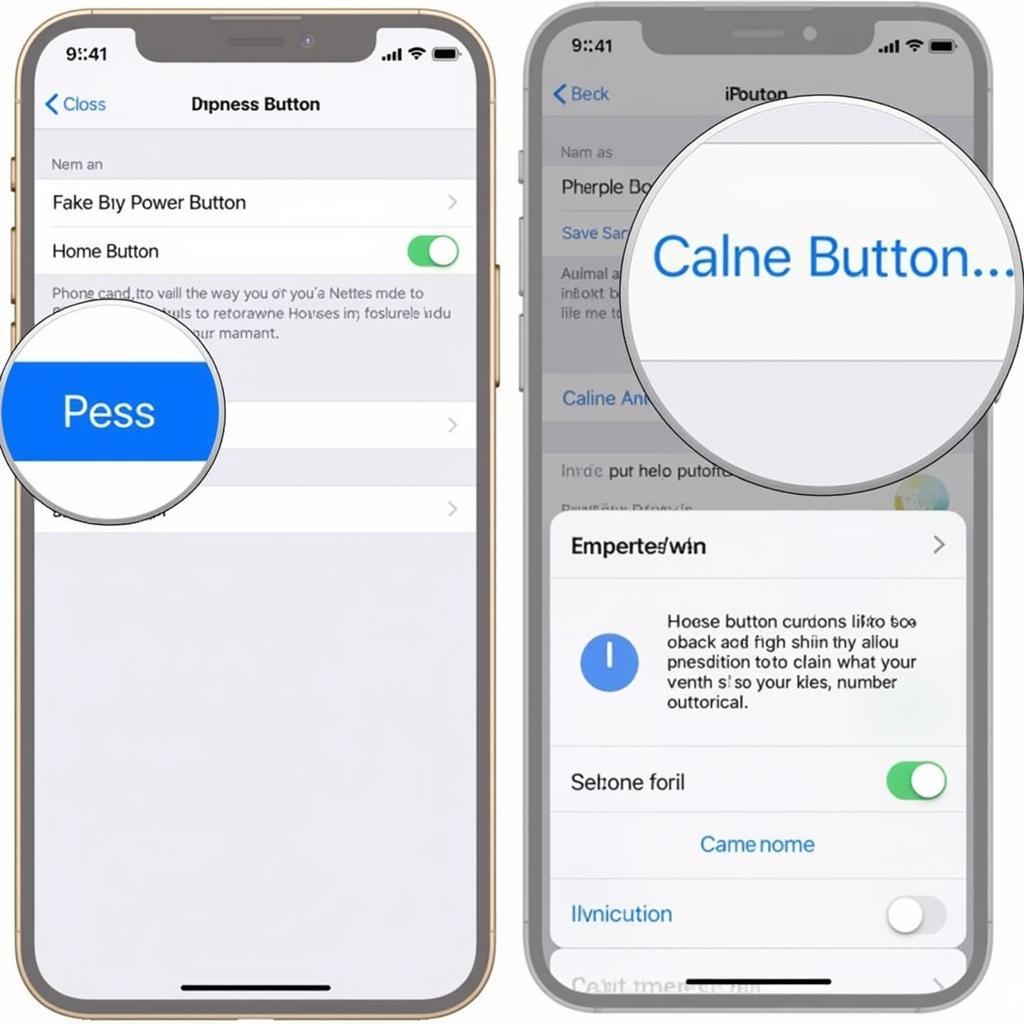 Cách chụp màn hình Zalo trên iPhone có nút Home
Cách chụp màn hình Zalo trên iPhone có nút Home
Đối với các dòng iPhone không có nút Home (iPhone X trở về sau), bạn thực hiện như sau:
- Mở ứng dụng Zalo và chọn đoạn hội thoại cần chụp.
- Điều chỉnh màn hình để hiển thị nội dung tin nhắn mong muốn.
- Nhấn đồng thời nút Nguồn và nút Tăng âm lượng.
- Màn hình sẽ nháy sáng và phát âm thanh chụp ảnh (nếu bật). Ảnh chụp màn hình được lưu vào thư mục ảnh.
Mẹo nhỏ cho bạn
- Chụp cuộn màn hình: Trong trường hợp đoạn hội thoại dài, bạn có thể sử dụng tính năng chụp cuộn màn hình (Scrolling Screenshot) để chụp toàn bộ nội dung. Tính năng này có sẵn trên một số dòng điện thoại Android.
- Sử dụng AssistiveTouch: Trên iPhone, bạn có thể sử dụng AssistiveTouch để chụp màn hình bằng một cú chạm. Kích hoạt AssistiveTouch trong phần Cài đặt > Trợ năng > Cảm ứng.
- Chỉnh sửa ảnh chụp màn hình: Sau khi chụp, bạn có thể sử dụng các công cụ chỉnh sửa ảnh có sẵn trên điện thoại để cắt, thêm chữ, hoặc che thông tin cá nhân trước khi chia sẻ.
Bạn muốn biết thêm về cách tải tin nhắn Zalo về máy tính? Hãy tham khảo bài viết cách tải tin nhắn zalo về máy tính.
Kết luận
Chụp màn hình tin nhắn Zalo trên điện thoại là thao tác đơn giản, dễ thực hiện. Hy vọng bài viết đã cung cấp cho bạn những thông tin hữu ích. Hãy chia sẻ mẹo hay của bạn với chúng tôi nhé!